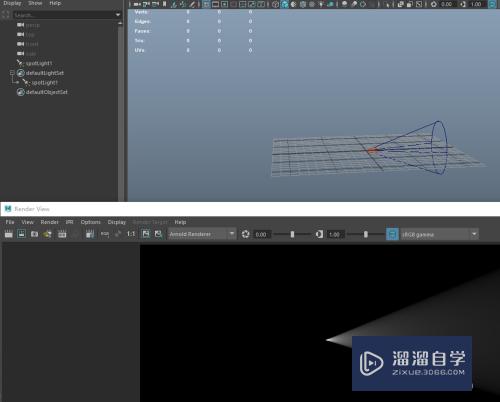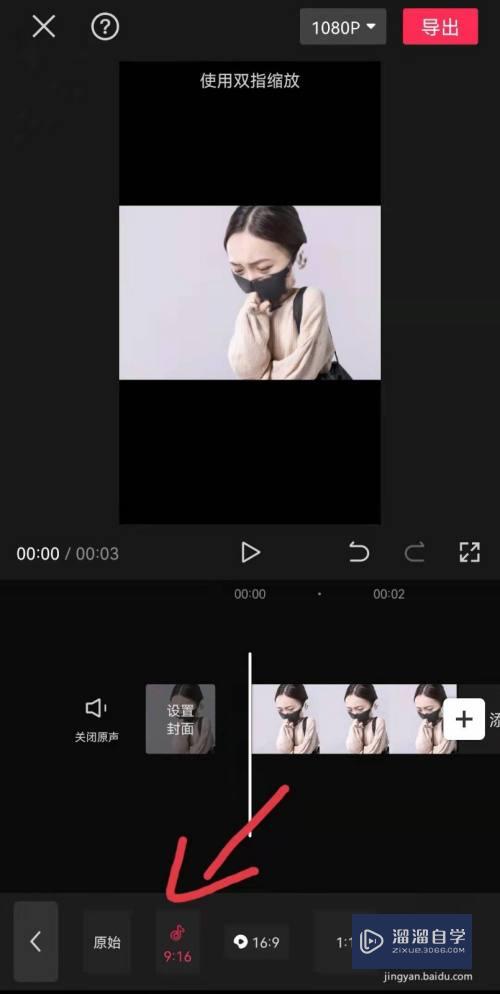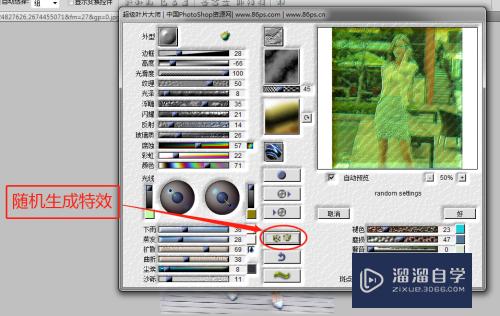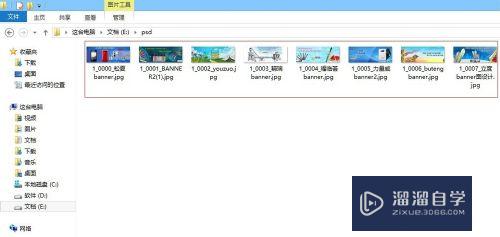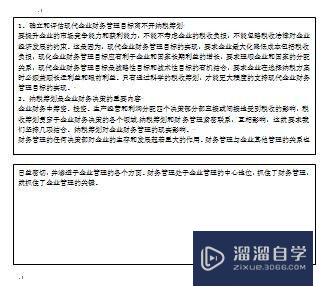CAD如何快速创建光源(cad如何快速创建光源图)优质
CAD是自动计算机辅助设计软件。能够进行二维制图和三维图纸设计。在创建模型的时候。我们经常会需要添加光源。让整体呈现效果更好。那么CAD如何快速创建光源?下面教程来详细的告诉大家。
工具/软件
硬件型号:小新Air14
系统版本:Windows7
所需软件:CAD2014
方法/步骤
第1步
首先打开AutoCAD2014软件。载入绘制好的三维模型文件。如图所示。

第2步
在菜单栏依次选择【渲染】》【光源】》【创建光源】》【聚光灯】选项。
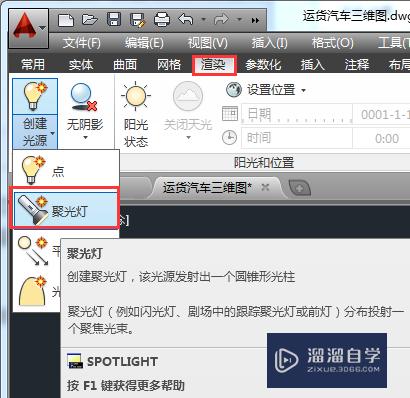
第3步
根据提示信息。指定好【聚光灯】起点。如图所示。

第4步
指定好【聚光灯】目标方向位置。如图所示。

第5步
在命令行或快捷菜单中。根据需要选择属性参数。若将属性参数都设为默认。只需按回车键即可完成光源的创建。

第6步
最终的【聚光灯】效果如图所示。其他的光源(点光源。平行光。光域网)操作也是一样的。

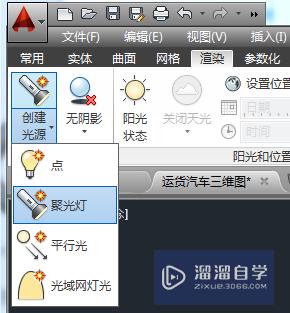
以上关于“CAD如何快速创建光源(cad如何快速创建光源图)”的内容小渲今天就介绍到这里。希望这篇文章能够帮助到小伙伴们解决问题。如果觉得教程不详细的话。可以在本站搜索相关的教程学习哦!
更多精选教程文章推荐
以上是由资深渲染大师 小渲 整理编辑的,如果觉得对你有帮助,可以收藏或分享给身边的人
本文标题:CAD如何快速创建光源(cad如何快速创建光源图)
本文地址:http://www.hszkedu.com/66946.html ,转载请注明来源:云渲染教程网
友情提示:本站内容均为网友发布,并不代表本站立场,如果本站的信息无意侵犯了您的版权,请联系我们及时处理,分享目的仅供大家学习与参考,不代表云渲染农场的立场!
本文地址:http://www.hszkedu.com/66946.html ,转载请注明来源:云渲染教程网
友情提示:本站内容均为网友发布,并不代表本站立场,如果本站的信息无意侵犯了您的版权,请联系我们及时处理,分享目的仅供大家学习与参考,不代表云渲染农场的立场!